Det är ganska nödvändigt att ha en iPhone lösenordshanterare för att du ska komma ihåg alla dina inloggningar.
Med dussintals konton och tillhörande lösenord att komma ihåg, istället för att skriva ner dem på ett papper med den traditionella lösningen, kan du nu välja att lagra dem i en lösenordshanterarapp. För att säkerställa att dina konton, inloggningar, lösenord, kreditkort och andra personliga uppgifter är säkra behöver du en pålitlig lösenordshanterare för iPhone. Så du kanske undrar om det finns en inbyggd iOS-app för lösenordshantering?
Det finns ett stort antal relaterade appar som kan hjälpa dig att hantera olika lösenord på dina iOS-enheter. Här i den här delen gör vi gärna en lista över 3 bästa iPhone lösenordshanterare för dig att välja mellan. Du kan lära dig deras nyckelfunktioner och sedan välja din favorit för att hantera iPhone-lösenord.
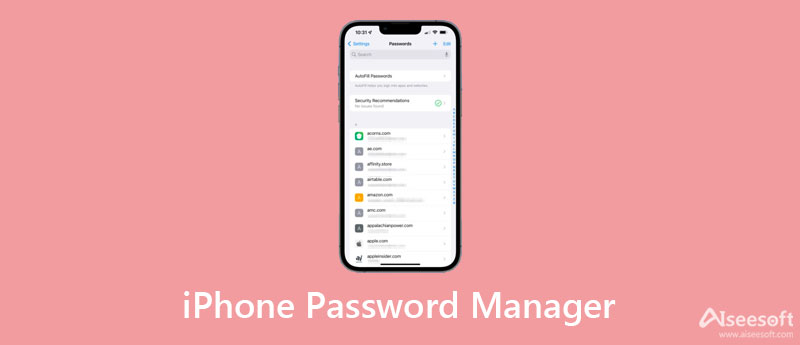
icloud nyckelring är den officiella lösenordshanterarens app för iPhone, iPad, iPod touch och Mac. Den kan komma ihåg och lagra kontoanvändarnamn, lösenord, Wi-Fi-lösenord, kreditkort och andra säkra filer. Dessutom kan den synkronisera alla dessa data på alla dina godkända Apple-enheter. Det kommer att automatiskt fylla i din information till nästa gång. Denna inbyggda lösenordshanterare för iPhone introduceras tillsammans med iOS 17.
Att använda icloud nyckelring, bör du aktivera denna gratis iPhone lösenordshanterare först. Du kan gå till Inställningar app på din iOS-enhet, tryck på ditt Apple-konto och välj sedan icloud. Rulla ned för att hitta nyckelringen och aktivera den.
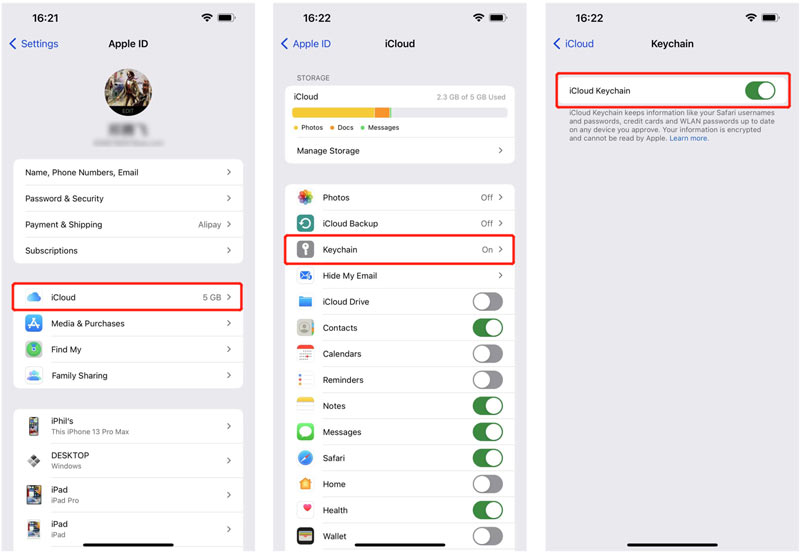
När du öppnar en app eller en webbplats som använder ett adekvat kodat lösenordsfält får du en uppmaning om att komma ihåg inloggningen eller inte. Om du accepterar förslaget och väljer att komma ihåg denna inloggning kommer iCloud Keychain att automatiskt fylla i lösenordet för framtida inloggningar. Dina konton och lösenord synkroniseras med dina andra Apple-produkter genom end-to-end-kryptering.
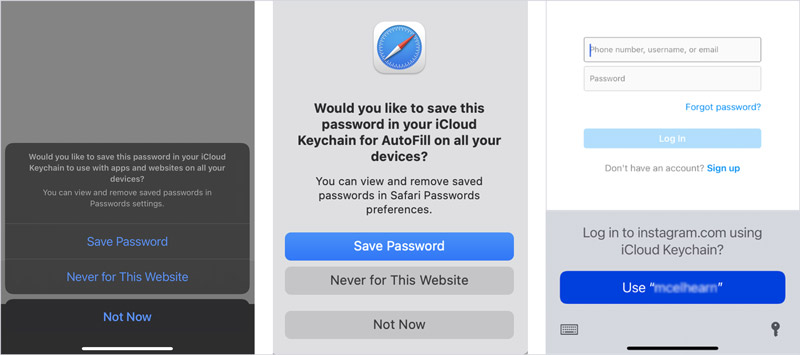
iCloud Keychain ger dig ett utmärkt sätt att skapa, komma ihåg, behålla och synkronisera olika lösenord på din iPhone. Men det bör inte vara den enda lösenordsskyddaren du använder. För att hantera olika lösenord på en iPhone kan du också prova den kraftfulla iPhone Password Manager.
iPhone Password Manager är en populär app för iOS-lösenordshantering med alla funktioner. Det låter dig hitta, kontrollera, redigera och överföra alla typer av lösenord som finns lagrade på din iPhone, iPad eller iPod touch. Alla vanliga lösenord stöds, såsom dina Apple-konton, iCloud Keychain-lösenord, lösenord sparade i webbläsare som Chrome, Firefox, IE, Edge och Safari, Wi-Fi-lösenkoder, e-postkonton, Google-lösenord, appinloggningar och andra.

Nedladdningar
100 % säker. Inga annonser.
100 % säker. Inga annonser.
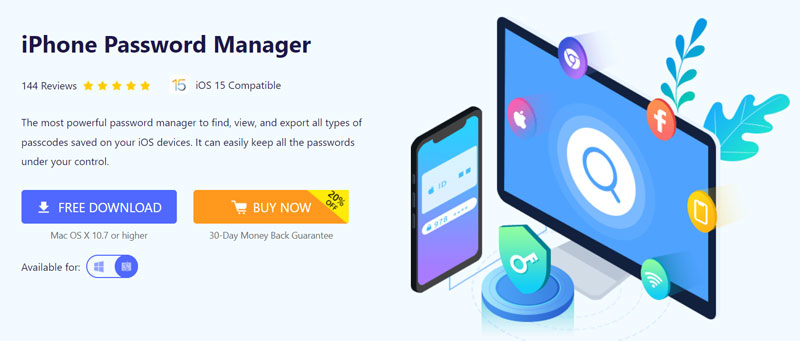


Om du vill säkerhetskopiera några värdefulla iPhone-lösenord på din dator kan du markera dem och sedan klicka på Exportera knappen för att enkelt göra en säkerhetskopia.
1Password är en populär lösenordshanterarapp som stöder iOS, Android, macOS, Windows, Linux, Chrome OS och Command Line. Som lösenordshanterare för iPhone kan den hjälpa dig att komma ihåg alla lösenord och hålla dem säkra. Med den kan du enkelt logga in på ditt konto på webbplatser och appar. Dessutom är den designad med en lösenordsgenerator för att ändra dina lösenord och göra dem säkra och starkare. Du kan också använda den som en nyckelringverktyg på Mac.
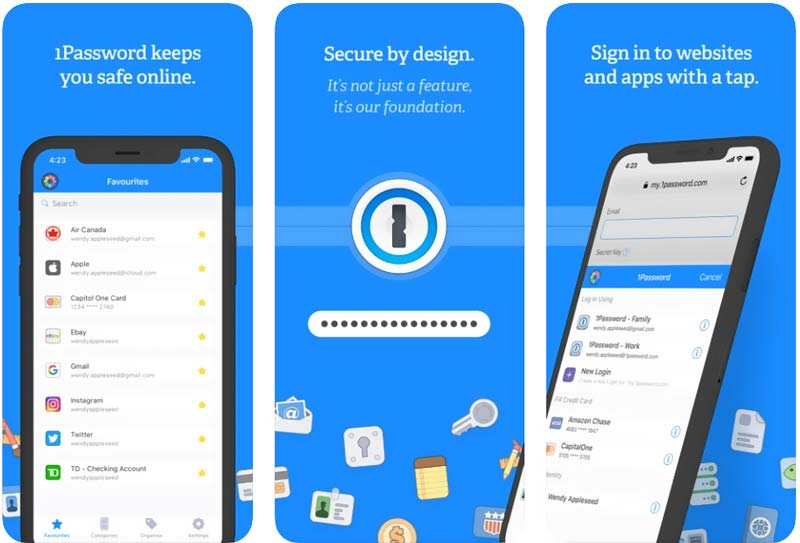
Du kan gratis installera 1Password Password Manager på din iPhone från App Store. Men du bör veta att denna iPhone lösenordshanterarapp inte är helt gratis. Du kan använda den gratis för att hantera dina iPhone-lösenord i 30 dagar. Det låter dig lagra och hantera alla typer av lösenord inklusive inloggningar, konton, licenser, pass, kreditkort, adresser, anteckningar och mer.
1. Kan jag dela mina iPhone-lösenord till en Android-enhet med iCloud-nyckelring?
Nej. Du kan inte göra en anslutning mellan iOS- och Android-enheter via iCloud-nyckelring. När du behöver dela ett lösenord från en iPhone till en Android-telefon måste du lita på någon tredjeparts lösenordshanterarapp. Du kan till exempel installera NordPass-appen på båda enheterna och sedan överföra dina lösenord.
2. Kan jag lägga till flera konton för en webbplats i Firefox?
Du kan enkelt komma upp Siri och be den att hitta dina lösenord på MacBook. Du kan också öppna Safari, klicka på Safari-menyn överst och sedan gå till Inställningar från rullgardinsmenyn. I fönstret Inställningar väljer du Lösenord. Du måste logga in på ditt konto med lösenord, Touch ID eller en autentiserad Apple Watch. Efter det kan du klicka på de specifika webbplatserna för att kontrollera lösenorden på din MacBook.
3. Hur använder jag Siri för att kontrollera sparade lösenord på min iPhone?
För att hitta de lagrade lösenorden på din iPhone kan du helt enkelt säga, Hej Siri, visa mina lösenord. Då kommer du att se en lista med appar, webbplatser och relaterade lösenord. Du kan trycka på den specifika för att kontrollera detaljer och hantera lösenordet. Du kan också komma upp Siri och fråga, vad är mitt xxx-lösenord? I vissa fall får du felet inget resultat.
Slutsats
Vad är det bästa lösenordshanteraren för iPhone? Här i det här inlägget presenteras du för 3 fantastiska iOS-lösenordshanteringsappar. Du kan lära dig deras nyckelfunktioner och sedan välja din föredragna baserat på det. För fler frågor om iPhone lösenordshanterare kan du lämna ett meddelande till oss.

iPhone Password Manager är ett utmärkt verktyg för att hitta alla lösenord och konton som sparats på din iPhone. Det kan också exportera och säkerhetskopiera dina lösenord.
100 % säker. Inga annonser.
100 % säker. Inga annonser.